
Bricscad V5より、Windowsシステムプリンタの為の印刷管理が保存できるようになりました。(*.PC3ファイル) Windowsシステムプリンタは、印刷管理ファイル(.PC3ファイル)に保存されます。AutoCADRとは異なり、Bricscad?のPC3印刷管理ファイルは、Windowsシステムプリンタだけにあてはまります。
印刷管理ファイルでは、登録されているWindowsシステムプリンタの設定を有効にします。 Bricscadの為に、いくつかの印刷デバイスを構成して、それぞれのデバイスに複数の設定を持たせることができます。
それぞれの印刷管理ファイルは以下の情報を含んでいます:
デバイスドライバとモデル
デバイスが接続されている出力ポート
各デバイス特有の設定
PC3ファイルはローミングルートフォルダのplotconfigサブフォルダに保存されます。
PC3ファイルを作成した後に、ページ設定ダイアログ、または、印刷ダイアログから、印刷設定のプルダウンリストより、印刷管理のファイル名で表示され利用できます。

ファイルメニューの印刷管理 を実行します。 印刷設定を作成します ショートカット(![]() )をダブルクリックします。
)をダブルクリックします。
印刷設定編集ダイアログが開きます。
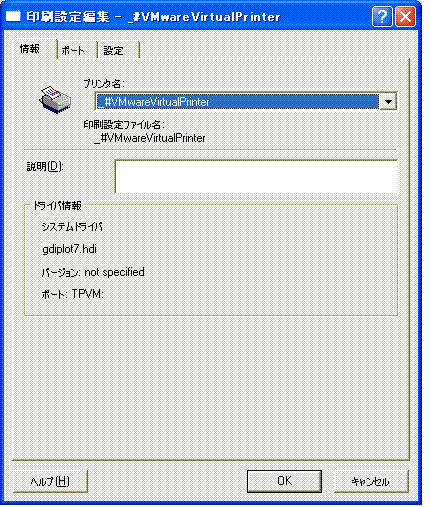
プリンタ名のプルダウンリストから、印刷管理(*.PC3ファイル)を作成するプリンタを選択してください。
印刷設定編集ダイアログの設定タブをクリックします。
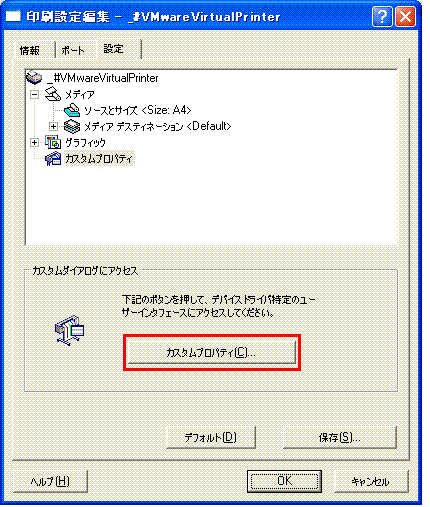
カスタムプロパティボタンをクリックします。
<選択したプリンタ>のプロパティダイアログボックスが開きます。
このプロパティダイアログの設定内容は、印刷デバイスごとに異なります。
プロパティダイアログで、印刷に関する設定をして、OKボタンをクリックします。
<選択したプリンタ>のプロパティダイアログが閉じます。
印刷設定編集ダイアログのOKボタンをクリックします。
印刷設定ファイルを変更のダイアログが開きます。
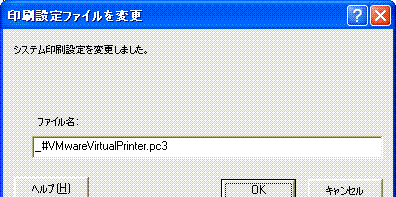
(オプション) 必要に応じてファイル(*.PC3)名を変更します。
ファイル名のデフォルト値は、<選択したプリンタ>.pc3です。
印刷設定編集ダイアログの変更を確認して、OKボタンをクリックしてください。
PC3ファイルが作成されます。
|
注 ) |
ひとつの印刷デバイスに対して複数の印刷管理ファイルを作成する場合は、ステップ7でデフォルト名を変更してください。 デフォルト名で保存した場合、既存の印刷管理ファイルは上書きされます。 |
以下のいずれかを実行:
ファイルメニューのページ設定を実行します。
コマンドバーより、pagesetup と入力してEnterキーを押します。
印刷設定のプルダウンリストから、印刷管理ファイル(*.PC3)を選びます。
印刷 または、ページ設定 の印刷設定を編集します
ボタン(![]() )をクリックします。
)をクリックします。
プリンタのプロパティ ダイアログが開きます。
ステップ3の手順より印刷管理ファイルの作成をします。
|
注 ) |
ステップ2でシステムプリンタを選択した場合、新しい印刷管理ファイルは選ばれたプリンタ用につくられます。 ステップ3で、印刷設定編集をします
ボタン( プロパティ ダイアログのOK ボタンをクリックすると、印刷設定編集ダイアログが開きます。 これらを完了させると印刷管理の作成
手順は、終了です。 |
指定した印刷管理ファイルを割り当てる場合、モデル タブ または、レイアウトタブのいずれかを選びます。
以下のいずれかを実行:
ファイルメニューのページ設定を実行します。
コマンドバーより、pagesetup と入力してEnterキーを押します。
印刷デバイスリストから、以下のいずれかを選択します。
システムプリンタ
印刷管理ファイル(*.PC3)
無し(通常使うプリンタ)
OK ボタンをクリックします。
|
注 ) |
|
| Bricscad™ is commercialized by Bricsys NV. Bricsys NV and Vondle NV are fully owned subsidiaries of Menhirs NV. Copyright © 2001- Menhirs NV - All rights reserved. |